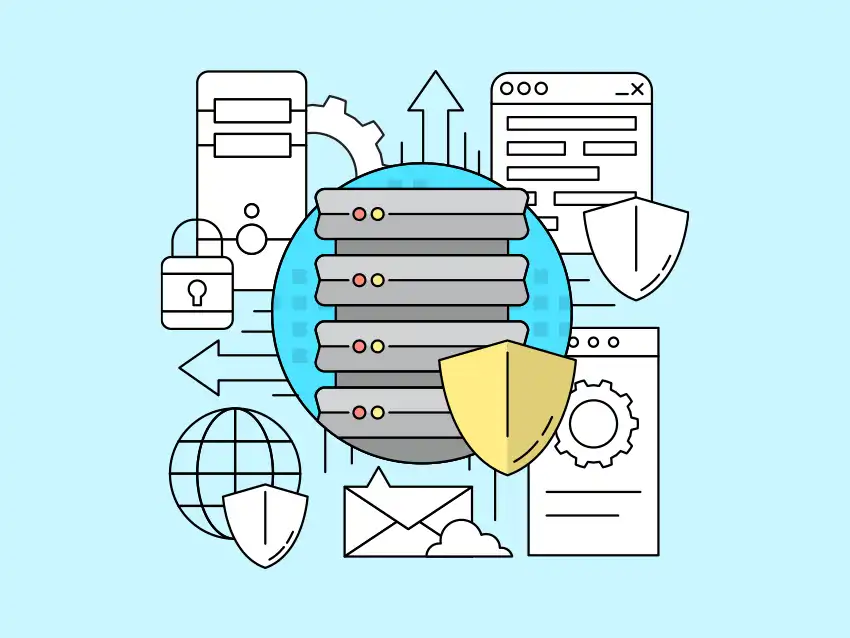
آنچه در این مطلب میخواند
آخرین بروز رسانی در : 2023/12/11
کوچکترین تغییرات مانند پست ها ، افزونه ها ، تنظیمات کلی و هر چیزی که در وردپرس خود استفاده می کنید در پایگاه داده ذخیره می شود . هنگام نصب وردپرس ، رایج ترین اشتباهات مردم این است که فراموش می کنند تغییر پیشوند جدول دیتابیس وردپرس خود را انجام دهند و به هکرها اجازه می دهند تا از طریق تزریق خودکار SQL را اجرا کنند . بنابرین انجام برخی اقدامات پیشگیرانه ساده برای محافظت از وب سایت خودتان در برابر هک شدن بسیار مهم می باشد .
ما در این محتوا یاد میگیریم که چطور با استفاده از دو روش بتوانیم تغییر پیشوند جدول دیتابیس وردپرس خود را انجام دهیم .
قبل از انجام هر کدام از مراحل زیر حتما از جدول دیتابیس خود یک نسخه پشتیبانی تهیه کنید . در صورتی که نمی دانید چگونه از دیتابیس خود نسخه پشتیبان بگیرید حتما به محتوایی که با عنوان ” آموزش تهیه نسخه پشتیبان از دیتابیس وردپرس ” وجود دارد مراجعه کنید .
به طور پیش فرض ، پیشوند جدول وردپرس wp_ می باشد . با این حال، توصیه می کنیم آن را تغییر دهید. دلیل این امر این است که تمام جزئیات ورود شما در پایگاه داده شما ذخیره می شود و جداول وردپرس شما را به اهداف بسیار محبوبی برای هکرها تبدیل می کند. تغییر پیشوند، ورود به آن را سخت تر می کند.
نحوه تغییر پیشوند جدول دیتابیس وردپرس
ما در این آموزش 2 روش برای تغییر نام پیشوند جداول دیتابیس وردپرسی انجام می دهیم :
- با استفاده از کدنویسی و تغییر در فایل wp-config.php
- با استفاده از افزونه های آماده وردپرس
روش 1: استفاده از کدنویسی برای تغییر پیشوند جدول دیتابیس وردپرس
این روش دارای چندین مرحله می باشد و قبل از آن تاکید می کنیم که طبق آموزشی که در لینک بالا درون کادر نقل قول ، قرار داده شده حتما از دیتابیس خود قبل از شروع این آموزش یک نسخه بکاپ بگیرید .
مرحله اول : پیشوند جدول را در فایل wp-config.php تغییر دهید .
- وارد کنترل پنل هاست خود شده ( فرقی نمی کند دایرکت ادمین باشد یا سی پنل )
- File Manager ( بخش مدیریت فایلها ) را در بخش Files باز کنید.
- وارد پوشه public_html خود شده و فایل wp-config.php را پیدا کرده و با کلیک بروی آن انتخاب کنید.
- با راست کلیک بروی فایل و یا از روی نوار ابزار بالای صفحه گزینه Edit را انتخاب کرده تا فایل مورد نظر با ادیتور پیشفرض هاست شما باز شود

در این مرحله باید متن زیر را جستجو کنید :
$table_prefix = 'wp_';
” wp_ ” را با اسم دیگری که میخواهید جایگزین کنید . در این مثال ما آن را ” arv_ ” قرار می دهیم . به صورت زیر :
$table_prefix = 'arv_';
حال بروی دکمه Save Change یا Save که در گوشه بالا سمت چپ قرار دارد کلیک می کنیم .
مرحله دوم : پیشوند جدول را در پایگاه داده تغییر دهید .
- وارد کنترل پنل هاست خود شده و گزینه PhpMyAdmin را از بیش Database انتخاب کنید .
- روی نام پایگاه داده خود که در قسمت سمت چپ صفحه قرار دارد کلیک کنید تا همه جداول باز شود . ( نکته : در صورتی که بیش از چند دیتابیس داشته باشید و اسم دیتابیس سایت خود را نمی دانید ، کافیست به همان فایل wp-config.php خود رجوع کرده و عبارت ” DB_NAME ” را جستجو کنید . اسم بعد از این عبارت که در ” ” قرار دارد در اصل اسم دیتابیس شما می باشد .
- در این مرحله از سمت راست صفحه بروی عبارت Check all که در پایین همه جداول وجود دارد کلیک کنید تا کل جداول به حالت انتخاب درآید .
- حال از منوی کشویی کنار گزینه Check all گزینه Replace table prefix را انتخاب می کنیم و سپس بروی دکمه Go در پایین صفحه کلیک می کنیم .

- حال در صفحه ای که برای شما نمایش می دهد در بخ From اسم پیشوند قدیمی جدول خود که همان wp_ می باشد را وارد کنید و در بخش To اسم پیشوند جدید جداول خود را قرار دهید که طبق مثال برای ما
arv_می باشد و در انتها بروی Continue کلیک می کنیم . دقت کنید که حتما بعد از اسم پیشوند علامت _ را قرار دهید .
مرحله سوم : اجرا دستورات SQL برای تغییر در مسیرهای قدیمی به جدید
خوب تا مرحله 2 زیاد کار سختی نداشتیم . این مرحله یک مقدار نیاز به داشتن تمرکز و دقت دارد چرا که باید از دستورات SQL برای بازنشانی مسیرهای قدیمی به جدید استفاده کنیم .
در همین صفحه phpMyAdmin بروی تب SQL که در بالای صفحه وجود دارد کلیک کرده تا یک کادر سفید رنگ برای قرار دادن دستورات SQL برای شما نمایش داده شود .
دستورات زیر را کپی و پیست می کنیم . فقط دقت داشته باشید که این دستورات باید کمی ویرایش شود که در ادامه توضیح می دهیم .
update NEWPREFIX_usermeta set meta_key = 'NEWPREFIX_capabilities' where meta_key = 'OLDPREFIX_capabilities'; update NEWPREFIX_usermeta set meta_key = 'NEWPREFIX_user_level' where meta_key = 'OLDPREFIX_user_level'; update NEWPREFIX_usermeta set meta_key = 'NEWPREFIX_autosave_draft_ids' where meta_key = 'OLDPREFIX_autosave_draft_ids'; update NEWPREFIX_options set option_name = 'NEWPREFIX_user_roles' where option_name = 'OLDPREFIX_user_roles';
مقادیر OLDPREFIX و NEWPREFIX با پیشوند های قدیمی و جدید جایگزین کنید . مانند مثال زیر ، جایی که مقدار OLDPREFIX قرار دارد مقدار قدیم پیشفرض جداول که همان wp_ بود قرار می دهیم و جایی که NEWPREFIX قرار دارد مقدار جدیدی که می خواهیم پیشوند جداول جدید ما شود قرار می دهیم .
update arv_usermeta set meta_key = 'arv_capabilities' where meta_key = 'wp_capabilities'; update arv_usermeta set meta_key = 'arv_user_level' where meta_key = 'wp_user_level'; update arv_usermeta set meta_key = 'arv_autosave_draft_ids' where meta_key = 'wp_autosave_draft_ids'; update arv_options set option_name = 'arv_user_roles' where option_name = 'wp_user_roles';
در انتها بروی دکمه Go کلیک می کنیم تا دستورات اجرا و تغییرات کامل شود .

روش ۲: استفاده از پلاگین برای تغییر پیشوند جدول دیتابیس وردپرس ( پیشنهادی )
اگر تمایلی ندارید که از روش اول اقدام به تغییر پیشوند جدول دیتابیس وردپرس خود کنید کافیست از پلاگینی که در ادامه کار به شما معرفی می کنیم استفاده کنید و به راحتی پیشوند جداول دیتابیس خود را تغییر دهید . اسم این پلاگین ” Brozzme DB Prefix & Tools Addons ” می باشد .

- وارد بخش پنل داشبورد سایت خود بروید.
- به منوی افزونه ها بروید و روی زیر منوی افزودن کلیک کنید .
- از بخش جستجوی افزونه ها عبارت ” Brozzme DB Prefix & Tools ” را تایپ کرده و افزونه ای که به شکل تصویر بالا می باشد جستجو کنید .
- برای نصب آن بروی نصب کلیک کنید تا بعد از چند ثانیه افزونه برای شما نصب شود . سپس بروی گزینه فعال نمایید کلیک کنید تا افزونه شما فعال شود
- حال از منوی اصلی پنل بخش ابزارها و زیر منوی DB PRIFIX را انتخاب کنید .
- در پنجره ای که برای شما نمایش می دهد در بخش اول آن اسم پیشوند جدول دیتابیس شما به صورت پیشفرض قرار دارد و امکان ویرایش نیست ، در قسمت پایین آن می توانید اسم پیشوند جدید جداول دیتابیس خود را قرار دهید و در نهایت بروی Change DB Prefix کلیک کنید .

نکته مهم : اگر فایل wp-config.php شما قالب نوشتن نباشد ( یعنی Permissions این فایل برابر با Write نباشد ) یک پیغام خطا دریافت می کنید، زیرا این افزونه نمی تواند پیشوند جداول دیتابیس شما را در فایل wp-config.php تغییر دهد .
نتیجه گیری
کار تمام شد . شما با استفاده از یکی از روش های بالا می توانید براحتی تغییر پیشوند جداول دیتابیس خود را انجام دهید . همین موضوعات کوچک می باشد به هکر دسترسی می دهد که بتواند براحتی به دیتابیس و یا سایت شما نفوذ کند . با رفع این موارد جزئی تا حدودی از ورود و نفوذ هکر و ایجاد خرابکاری بروی سایت خود جلوگیری کنید .
در نهایت اگر زمان انجام این کارها را ندارید و یا اینکه نیاز به یک تیم حرفه ای برای پشتیبانی سایت وردپرسی خود هستید کافیست با مجموعه آروا وردپرس در ارتباط باشید تا با بررسی سایت شما و ایجاد راه حل های مختلف هم از لحاظ امنیت سایت وردپرسی شما ارتقاء پیدا کند و هم از لحاظ کارکرد صحیح همه قسمت ها مطمئن شوید .
ممنون که تا آخر این مقاله با ما همراه بودید . 🌸
نظرات کاربران